Considere o centro de boas-vindas de uma cidade. Você tende a ver uma parede de papéis atraentes explicando coisas diferentes para fazer na área e emocionantes eventos futuros. Esses são chamados de brochuras. Muitas pessoas parecem acorrer a eles e com razão; eles estão sempre repletos de informações. Mas o que isso tem a ver com você?
Se você está procurando uma maneira conveniente e econômica de divulgar as informações da sua empresa para o mundo, um folheto é uma ótima maneira de fazer isso, e o Canva é a plataforma de design perfeita para criá-lo.
últimas postagens
Elementos de um folheto de sucesso

Criar uma brochura é um processo passo a passo bastante fácil. No entanto, existem alguns fatores que você deve considerar antes de mergulhar na página do Editor do Canva.
Legibilidade
Certificar-se de que sua brochura é fácil de ler é absolutamente crucial. Você pode ter todas as cores bonitas e imagens legais, mas se o leitor não conseguir digerir a informação, tudo não importará.
Certifique-se de evitar o jargão e usar frases simples – não as componha em parágrafos gigantes. Normalmente, duas a três frases por parágrafo é um bom limite.
Além disso, considere organizar seu conteúdo com títulos e usar fontes e tamanhos fáceis de ler para suas palavras.
Conteúdo envolvente
Cada centímetro quadrado de sua brochura não precisa ser coberto com palavras. No entanto, o que está escrito precisa ser cativante para o leitor. Em vez de dizer às pessoas que elas devem comprar de sua empresa ou conferir seu site, mostre o porquê com uma linguagem convidativa.
Se você achar que está tendo dificuldades, pode usar assistentes de redação de IA para criar conteúdo atraente.
Logotipo da empresa
Um logotipo é um componente importante de um negócio — é essencialmente a identidade da empresa. Então, encontre um bom local para o seu logotipo em seu folheto.
Ainda não tem um? Tente usar o Canva para criar seu logotipo. Você pode fazer do zero ou usar um dos muitos templates do Canva.
Depoimentos de clientes
Se houver espaço disponível, adicionar depoimentos de clientes reais do seu negócio é uma ótima maneira de atrair pessoas para dar uma chance ao seu negócio. Certifique-se de usar avaliações positivas, envolventes e relativamente curtas.
E o mais importante, verifique se eles são honestos e reais. Sua empresa não quer ser pega escrevendo uma mentira em um folheto.
Informações de contato
Seria muito tolo criar um folheto inteiro de informações para o público e não incluir as informações de contato da empresa. Essas informações podem incluir o endereço físico da empresa, endereço de e-mail, número de telefone e em quais plataformas de mídia social o leitor pode encontrá-lo.
Chamada para ação
Sempre tenha uma frase de chamariz em um folheto – se não tiver, qual é o sentido de gastar tempo e dinheiro criando um?
Uma frase de chamariz pode ser qualquer coisa, desde “venha se juntar a nós em nosso evento” até “pedir um orçamento”. Você não precisa complicar demais, mas motive seu público a agir.
Como criar um folheto com o Canva
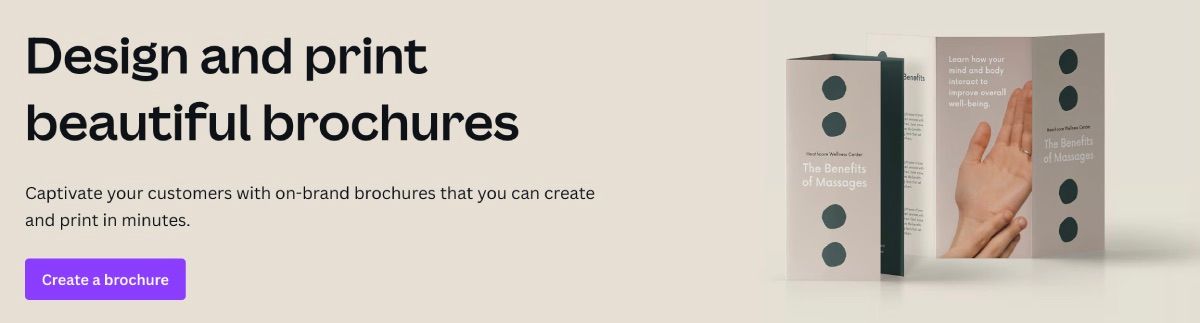
Criar uma brochura é semelhante a fazer um flyer no Canva. No entanto, são necessárias mais informações e imagens que chamem a atenção – juntamente com a opção de várias dobras.
1. Faça login e navegue até Brochuras
Você precisará fazer login para canva com suas informações pessoais. Se você ainda não tem uma conta, cadastre-se. Você pode usar seu e-mail pessoal ou um e-mail comercial – você decide.
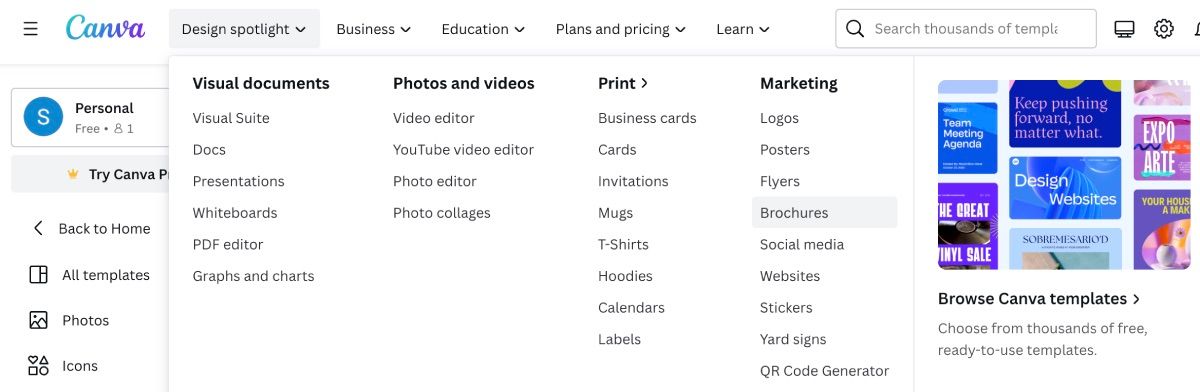
Na página principal do Canva, existem duas maneiras de começar a criar um folheto. Você pode ir para Design Spotlight > Marketing > Folhetos – esse caminho o levará ao folheto com três dobras e a todos os modelos que o acompanham.
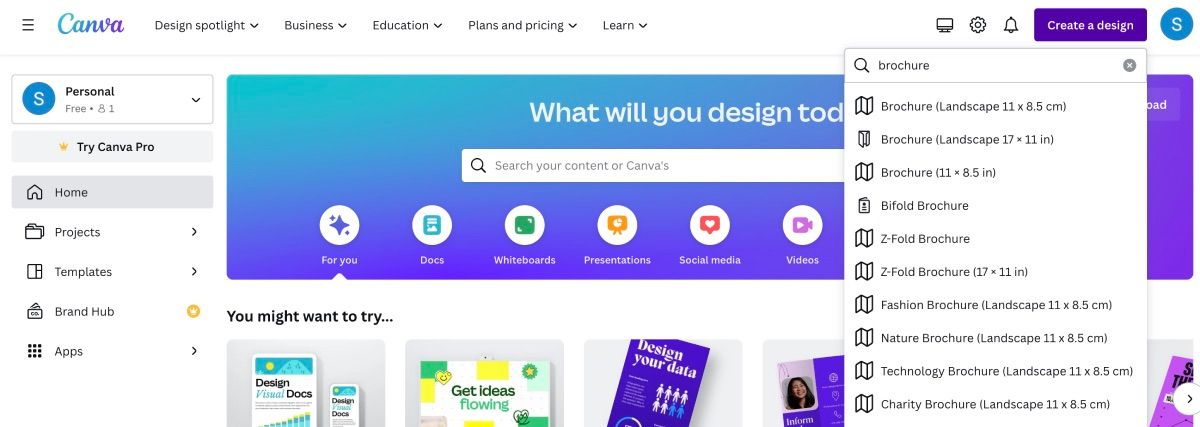
Você também pode clicar em Criar um design e digitar brochura na barra de pesquisa. Várias opções para diferentes tamanhos e estilos de dobragem de brochuras serão exibidas. Você pode escolher uma brochura dependendo de suas preferências e quanta informação você tem que colocar nas páginas.
2. Encontre um modelo
Se você começar pelo Design Spotlight, terá uma grande seleção de modelos na parte inferior da página para percorrer. Escolha um que você goste e a página do Editor será aberta, para que você possa começar a personalizar.
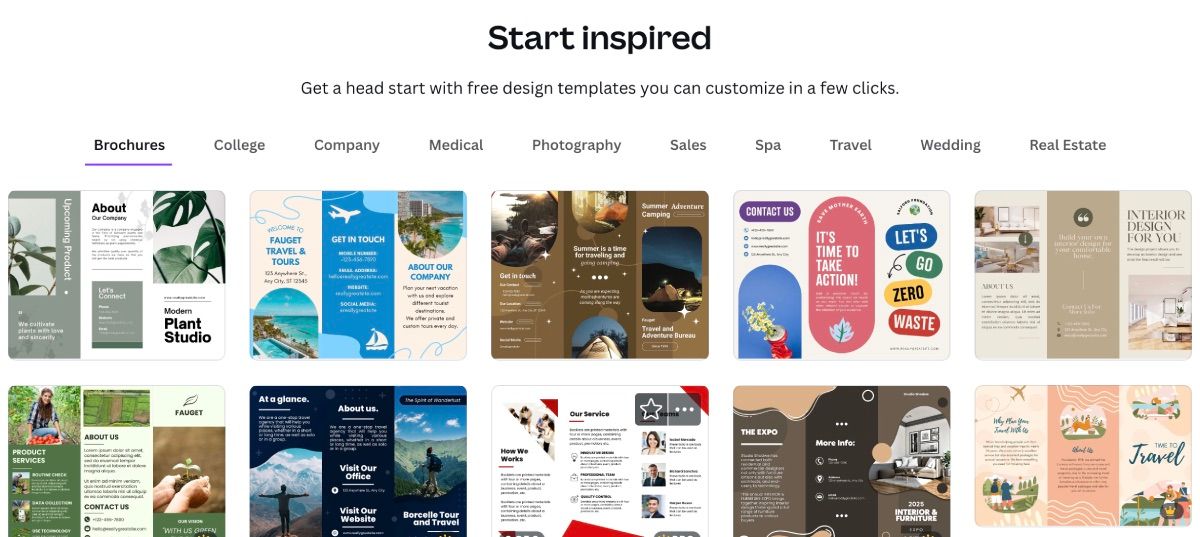
Se você decidir escolher um estilo ou tamanho diferente na rota Criar um design, poderá encontrar modelos em Design na página do Editor à esquerda.
O resto das instruções abaixo são para qualquer brochura de estilo que você decidir criar.
3. Personalize seu folheto
É aqui que começa a criação. Escolha elementos, cores e até fotos próprias que representem sua marca ou negócio.
Escolha uma paleta de cores e fonte
À esquerda, em Design, clique em Estilos. A partir daí, você verá várias paletas de cores que podem ser escolhidas para ajudar a aprimorar o design do seu folheto. Depois de encontrar uma paleta de que goste, você também pode alterar a fonte.
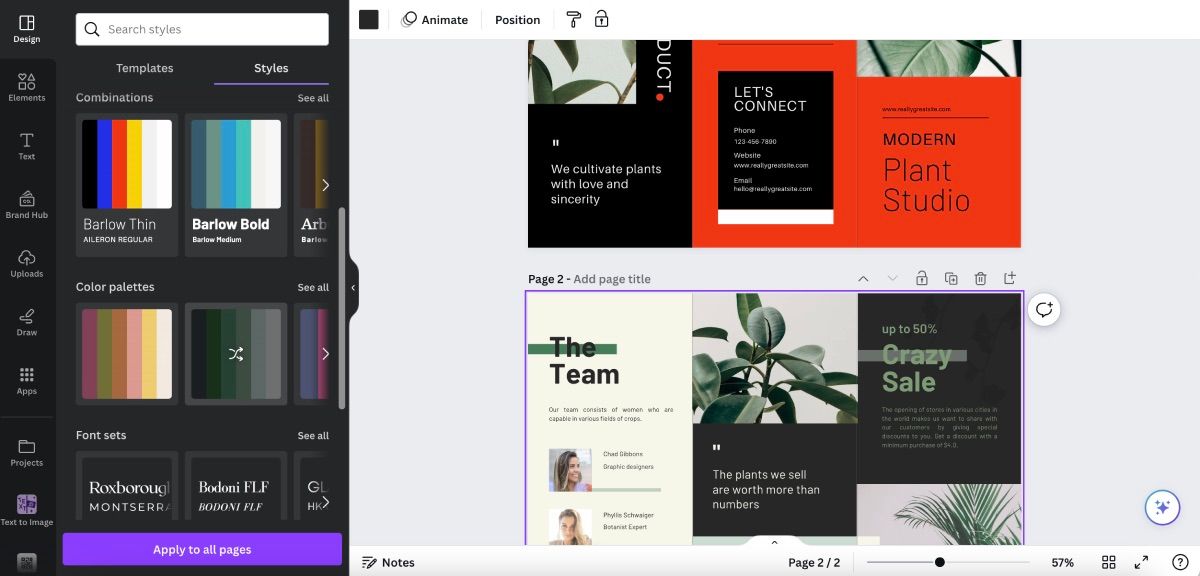
Certifique-se de clicar em Aplicar a todas as páginas, para que todas as alterações sejam distribuídas.
Escreva o Texto
O bom desses modelos é que você não precisa descobrir onde escrever o texto – ele tem o espaço pronto para você. Os modelos podem até ajudá-lo a ter outras ideias para o folheto que você não teria se lembrado de adicionar – informações sobre a empresa e os membros da equipe são apenas algumas opções.
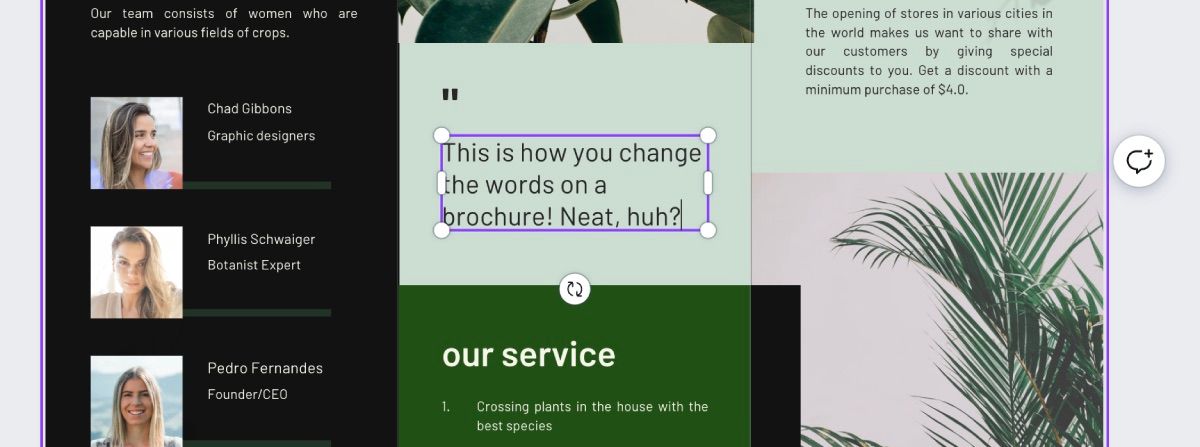
Basta clicar sobre o palavreado que deseja alterar e a caixa de texto aparecerá. Apenas lembre-se de mantê-lo direto ao ponto. Você não quer escrever tudo sobre um produto específico; apenas o suficiente para ter pessoas interessadas.
Envie suas próprias fotos
Se você achar que precisa adicionar suas próprias fotos ao folheto para torná-lo mais pessoal, é incrivelmente fácil fazer isso.
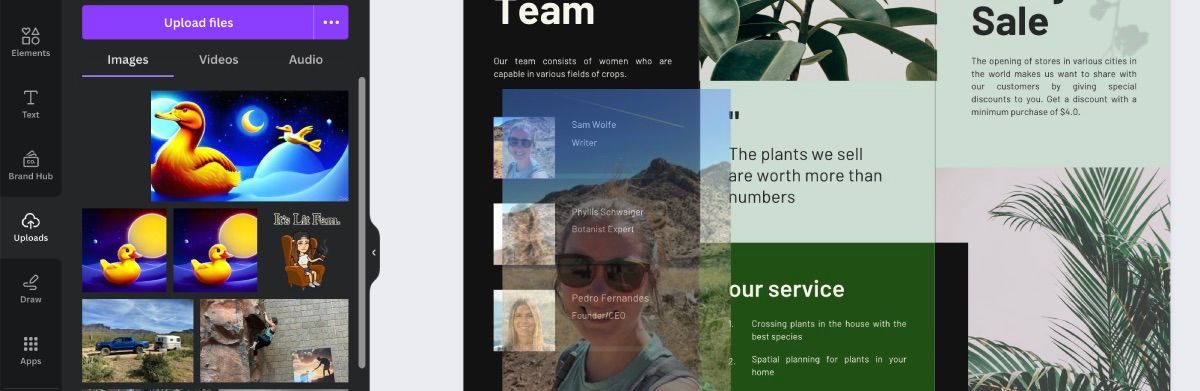
À esquerda, selecione Uploads e clique em Carregar arquivos ou arraste e solte suas fotos da pasta. Quando terminar de carregar, arraste e solte a foto sobre a foto que deseja substituir. O Canva ajustará as dimensões conforme necessário.
Adicionar ou Excluir Elementos
Em qualquer modelo que você escolher usar, haverá vários elementos já anexados ao folheto. Isso pode incluir fotos, formas e outros componentes na página.
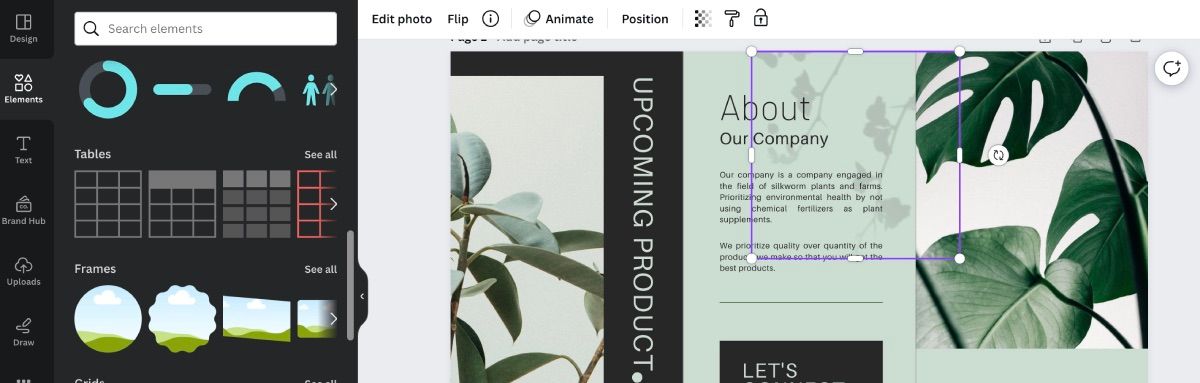
Se você deseja excluir um elemento, basta clicar sobre ele, uma caixa aparecerá ao seu redor e pressionar Delete no teclado.
Se quiser adicionar um componente, clique em Elementos à esquerda e pesquise tudo o que o Canva tem a oferecer. Você pode adicionar diferentes formas, adesivos, gráficos e até mesmo uma moldura ou grade para adicionar fotos.
4. Imprima com os serviços de impressão do Canva
O Canva torna a impressão superfácil e os preços são competitivos.
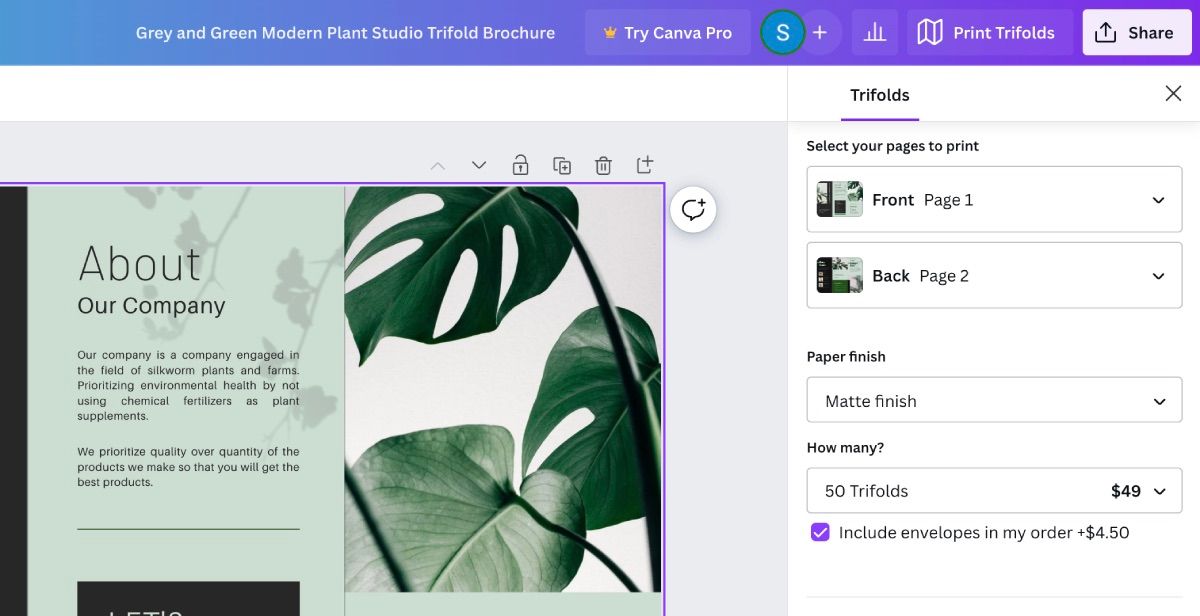
Depois de obter sua brochura com a aparência desejada, clique em Imprimir dobras em três partes. Escolha o acabamento do papel, quantos deseja imprimir, clique em Continuar e insira suas informações. É tão fácil.
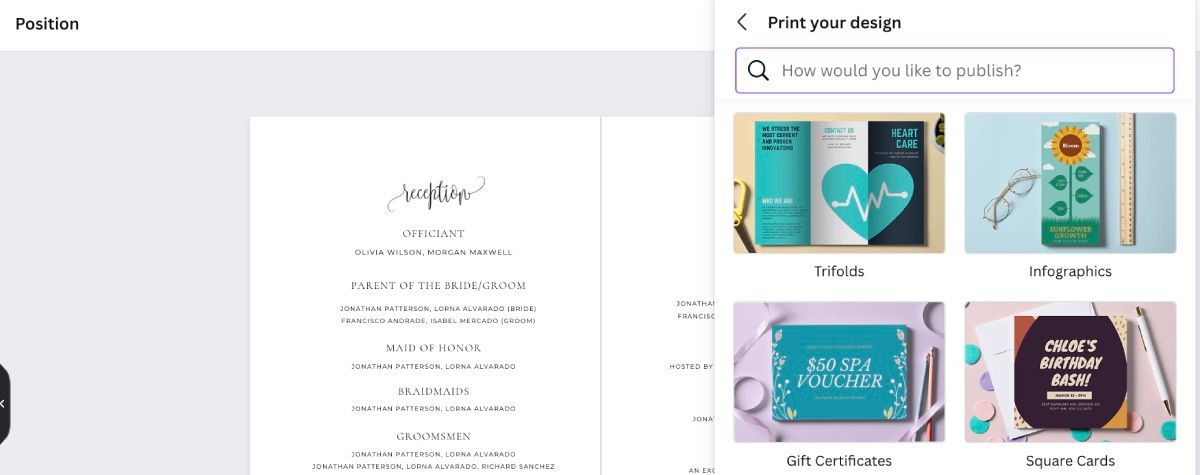
Se você começou em Criar um design, clique em Compartilhar > Imprimir seu design. Dependendo do seu design, escolha Trifolds ou Flyers para um Bifold. Você poderá dobrá-los ao meio quando os receber pelo correio.
Use o Canva para criar sua próxima brochura
Existem muitas maneiras de aproveitar o Canva quando se trata de sua marca ou empresa – criar um folheto é apenas uma delas.
Quando estiver pronto para montar sua brochura, siga as etapas acima e tente incorporar o máximo possível de elementos para uma brochura bem-sucedida. Você não ficará desapontado com o resultado.

